3dsmax实例制作.docx
《3dsmax实例制作.docx》由会员分享,可在线阅读,更多相关《3dsmax实例制作.docx(28页珍藏版)》请在冰豆网上搜索。
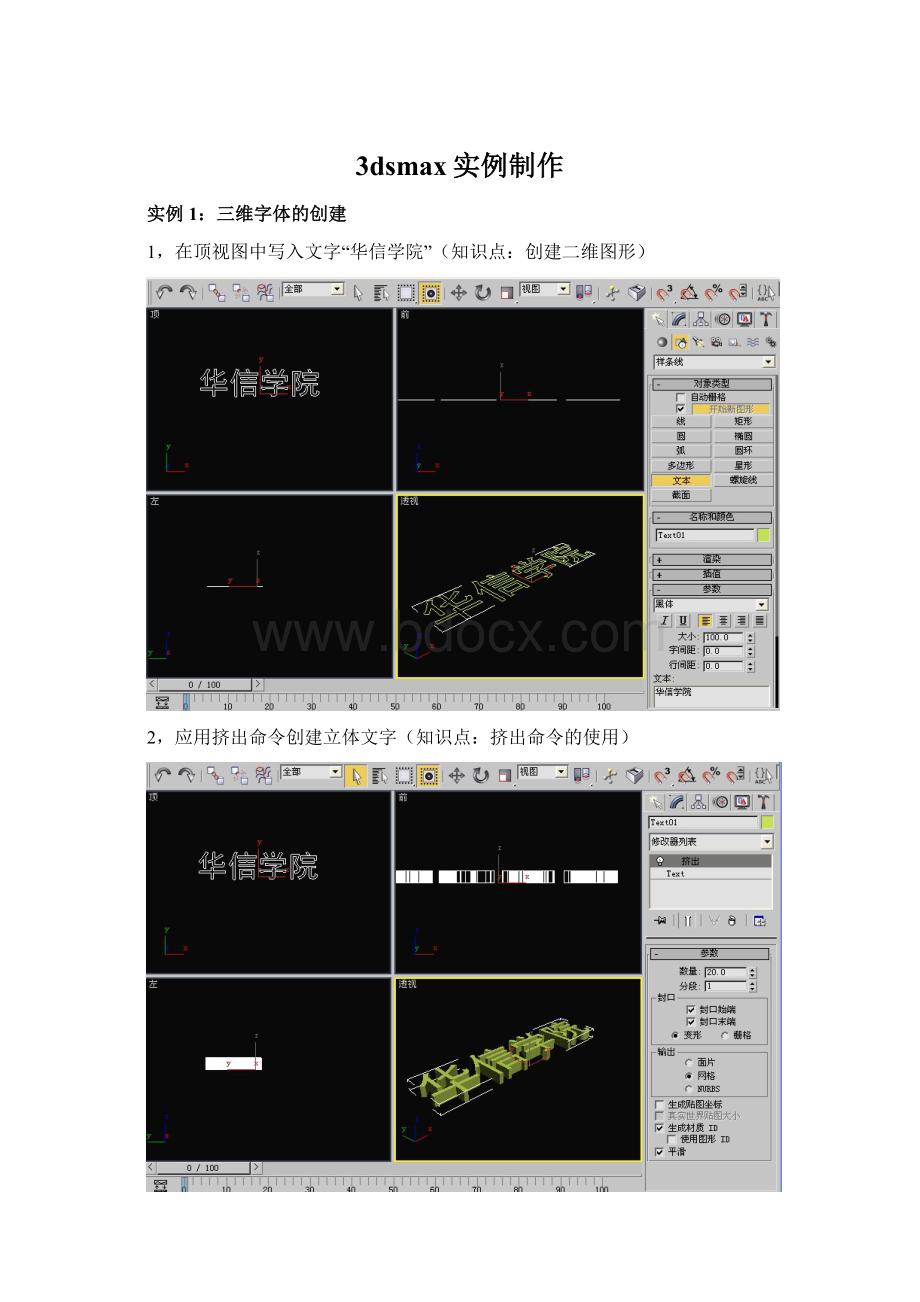
3dsmax实例制作
实例1:
三维字体的创建
1,在顶视图中写入文字“华信学院”(知识点:
创建二维图形)
2,应用挤出命令创建立体文字(知识点:
挤出命令的使用)
3,返回到第一步骤,应用倒角命令创建单面倒角文字(bevel)
4,返回到第一步骤,应用倒角命令创建双面倒角文字
实例2:
挂钟的制作
1,在顶视图中创建表盘。
(知识点:
了解基本几何形体和扩展几何形体的创建)
2,创建指针的支柱。
(注意:
将球体置于表盘的中心。
知识点:
对齐命令)
3,创建时针。
(知识点:
利用“对齐”命令确定时针的位置)
4,创建分针和秒针(知识点:
旋转复制。
快捷键:
shift+
。
如何对物体的轴心点进行调整:
层次-仅影响轴-调整轴心点的位置-关闭仅影响轴)
5,对分针和秒针进行调整(知识点:
如何修改物体的尺寸)。
6,创建挂钟上的数字(知识点:
如何创建二维图形)
7,利用挤出命令对数字12进行修改。
(知识点:
挤出命令。
)
8,复制出其它三个时钟数字(知识点:
旋转复制。
如何旋转固定的角度,比如旋转90°。
)角度锁定
,快捷键:
A
9,制作刻度(知识点:
创建长方体)
10,旋转复制其它11个刻度(知识点:
旋转复制。
注意:
轴心点的调节)
实例3:
旋转楼梯的制作。
1,创建楼梯板,参数如图。
2,创建楼梯栏杆,参数如图。
利用对齐工具对楼梯栏杆进行位置调整。
3,赋材质给楼梯板和楼梯栏杆。
并将其成组,命名楼梯。
4,移动楼梯轴心点的位置,如下图。
5,利用阵列工具进行旋转复制,参数如图。
6,创建扶手,参数如图。
7,创建柱体,如图所示。
8,渲染出图。
实例4:
DNA链的制作。
1,制作球体。
2,制作圆柱体。
3,对球体和圆柱体进行位置的对齐。
4,用移动复制的方法复制出另外一个球体,并进行位置的对齐。
5,成组命名为DNA,并赋予材质。
6,阵列进行一维复制,参数如图。
7,阵列进行二维复制,参数如图。
8,阵列进行三维复制,参数如图。
9,渲染出图。
实例5:
创建柱体。
(知识点:
放样)
1,创建放样的路径和放样的横截面
2,复制放样的横截面,参数如图
3,修改放样的横截面,如图所示
4,进行多截面放样。
5,应用该练习继续进行放样有关参数的学习。